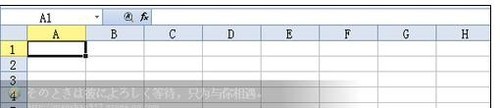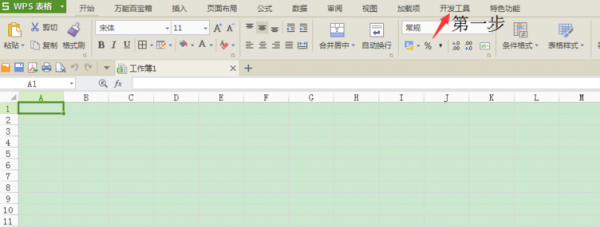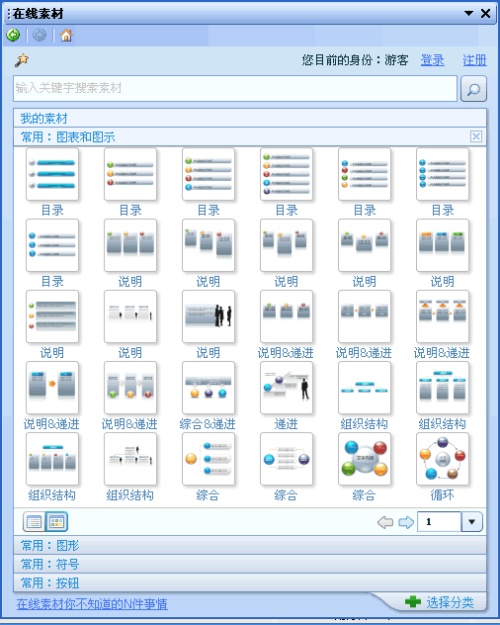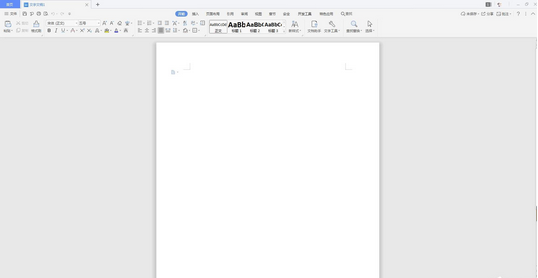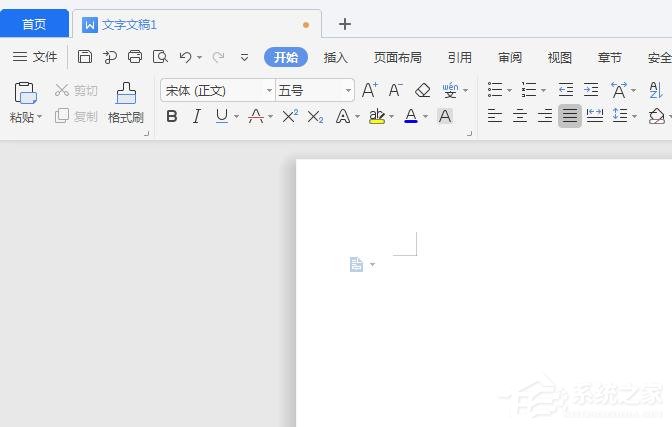这里教大家用WPS文字制作触发器制作一道声音对错判断,如果要做第二道选题,只需复制第一道题的所有内容,然后进行题目和答案的修改。
一、制作选择题
1、启运WPS演示——新建一张空白幻灯片
2、输入单选题及答案、选项、对错符号,如图

二、制作动画效果
(一)选择A.德图,括号中出现A,括号后出现×,同时出现“再想想”的声音
1、选中A、×——自定义动画——添加效果——进入——出现
2、选中B、C、D、√——自定义动画——添加效果——退出——消失
3、在自定交动画列表中选中这六个动画——计时
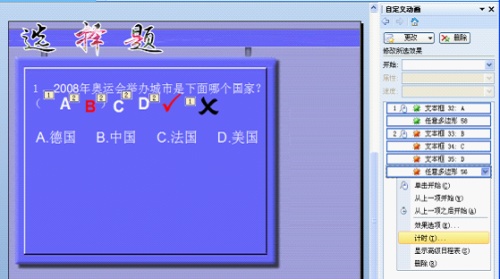
4、开始——之前——触发器——单击下列对象时启动效果——文本框*:A、德国——确定
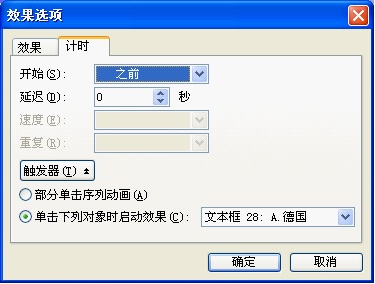
5、自定义动画列表——选择“文本框*:A”——点击下拉列表——效果选项——声音:其他声音——在弹出的添加声音对话框中选择要添加的声音文件“再想想.wav”——打开——确定
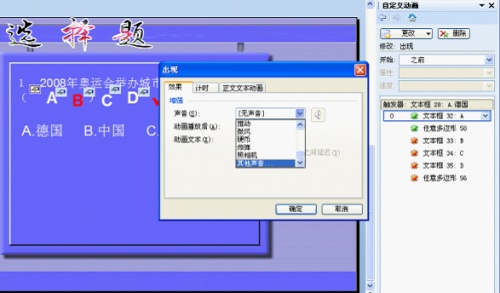
(二)选择B.中国,括号中出现B,括号后出现√,同时出现“你真聪明”的声音
1、选中B、√——自定义动画——添加效果——进入——出现
2、选中A、C、D、×——自定义动画——添加效果——退出——消失
3、在自定交动画列表中选中这六个动画——设置触发器为“B.中国”——开始:之前
4、自定义动画列表——选择“文本框*:B”——点击下拉列表——效果选项——声音:其他声音——在弹出的添加声音对话框中选择要添加的声音文件“你真聪明.wav”——打开——确定
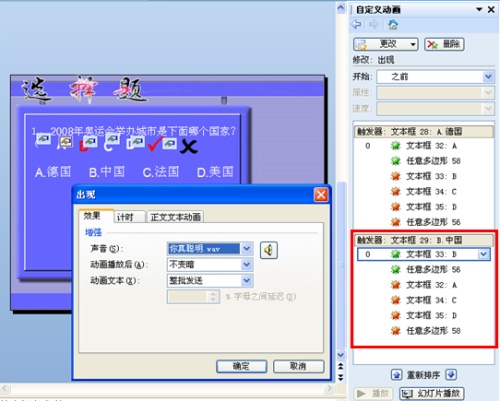
(三)选择C.法国
1、设置C、×自定义动画为进入出现
2、设置A、B、D、√自定义动画为退出消失
3、设置这六个动画的触发器为C.法国——开始:之前
4、选中C动画效果选项声音:再想想.wav

(四)选择D.美国
1、设置D、×自定义动画为进入出现
2、设置A、B、C、√自定义动画为退出消失
3、设置这六个动画的触发器为D.美国——开始:之前
4、选中D动画效果选项声音:再想想.wav
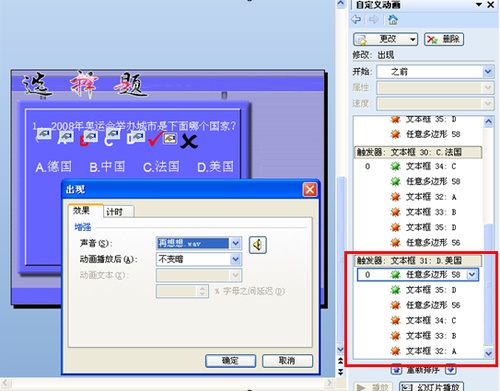
(五)让所有选项及判断效果在放映时都不出现
1、选中A、B、C、D、×、√——自定义动画——添加效果——退出——消失
2、在自定义动画列表中选中这六项动画——开始:之前
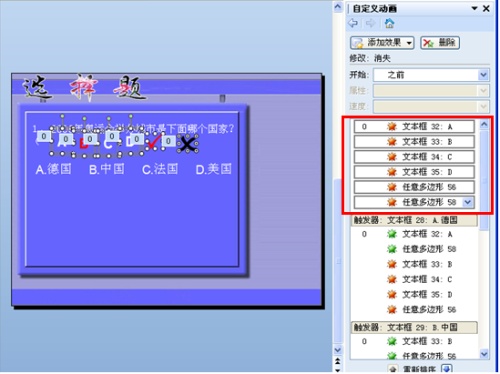
(六)调整答案选项、判断符号位置
1、关闭自定义动画面板
2、选中A、B、C、D——绘图——对齐或分布——水平居中——绘图——对齐或分布——垂直居中——用方向键调整一下位置
3、选中×、√符号——设置水平居中和垂直居中——用方向键调整一下位置

看完之后相信大家有已经会做了,不会的可以再认真的看一看。